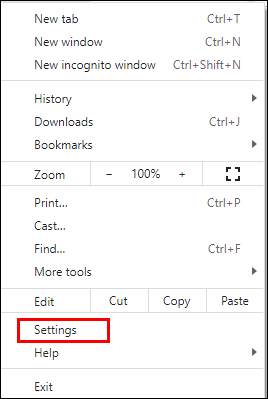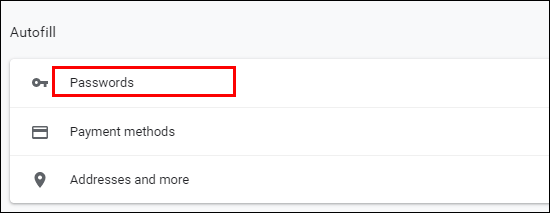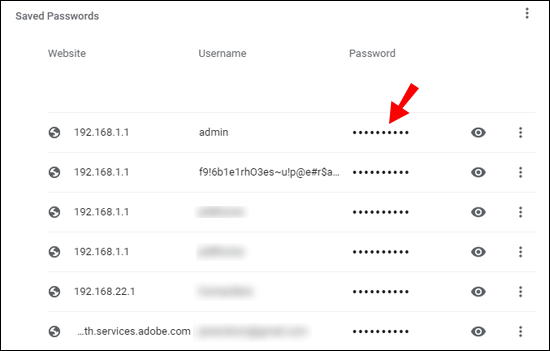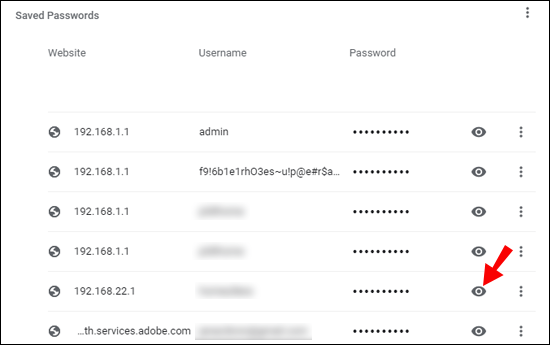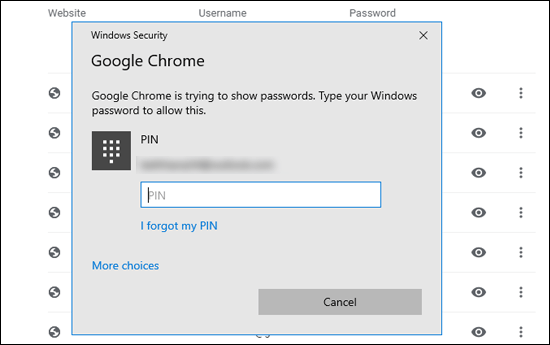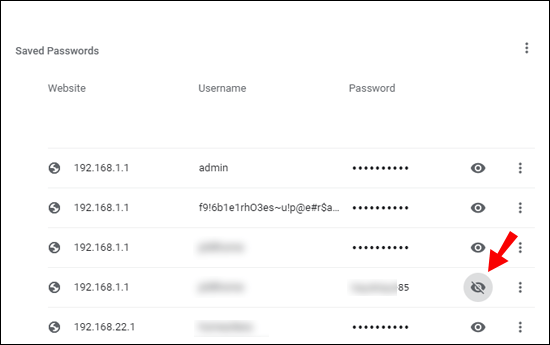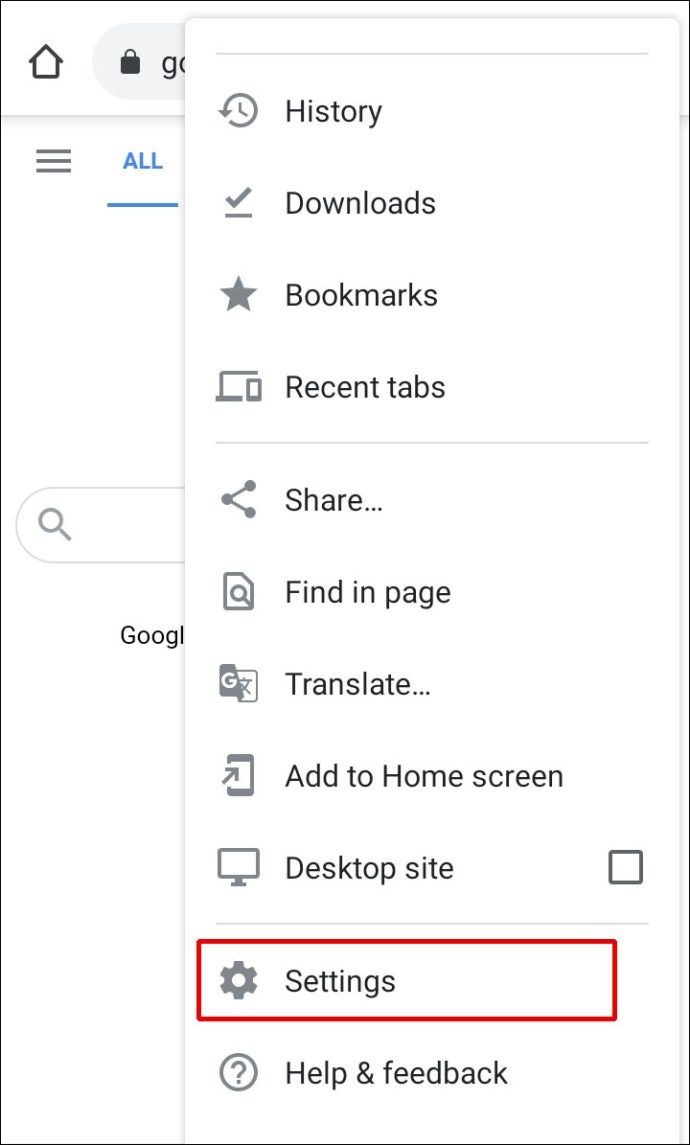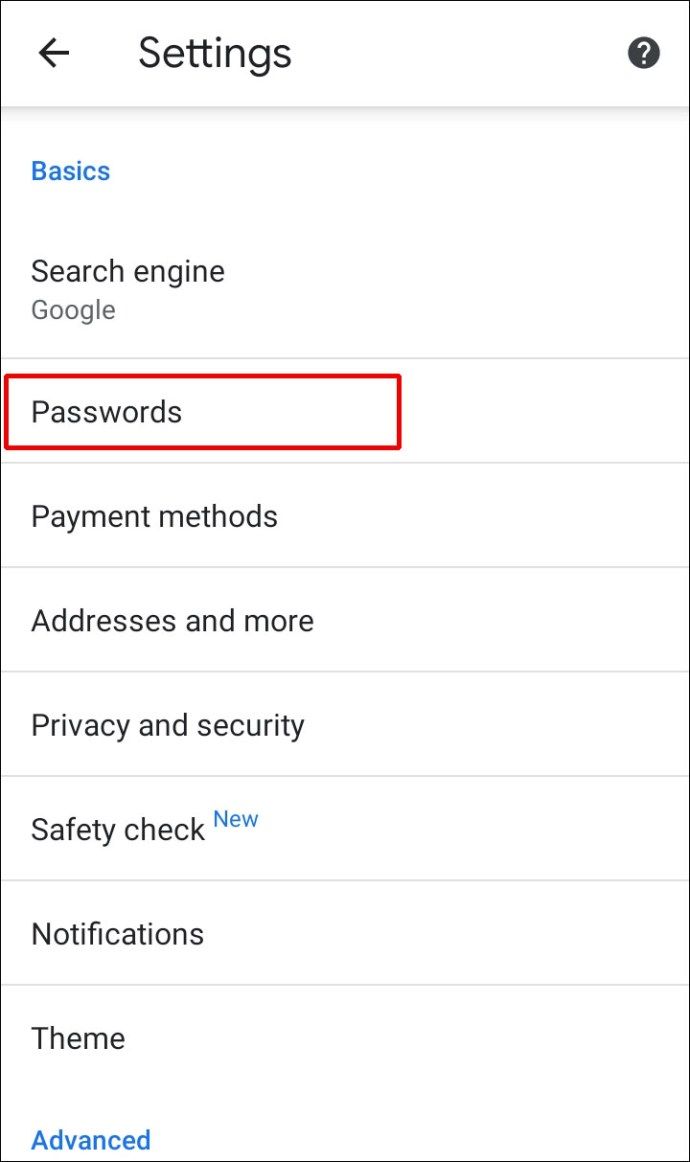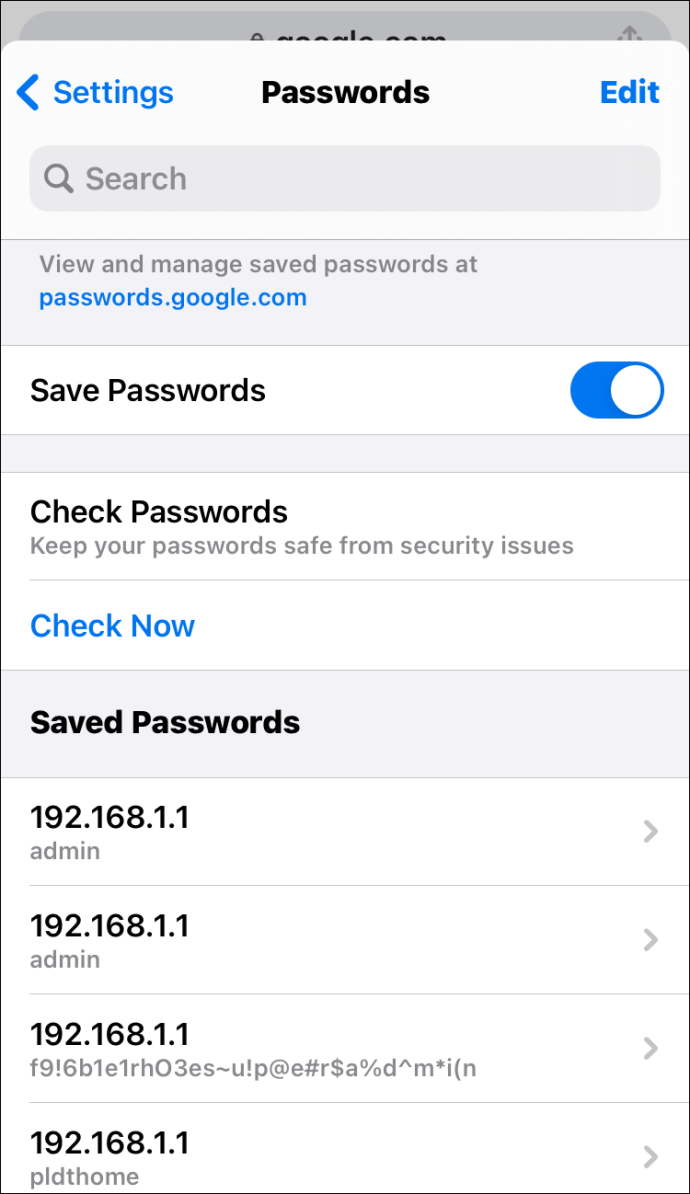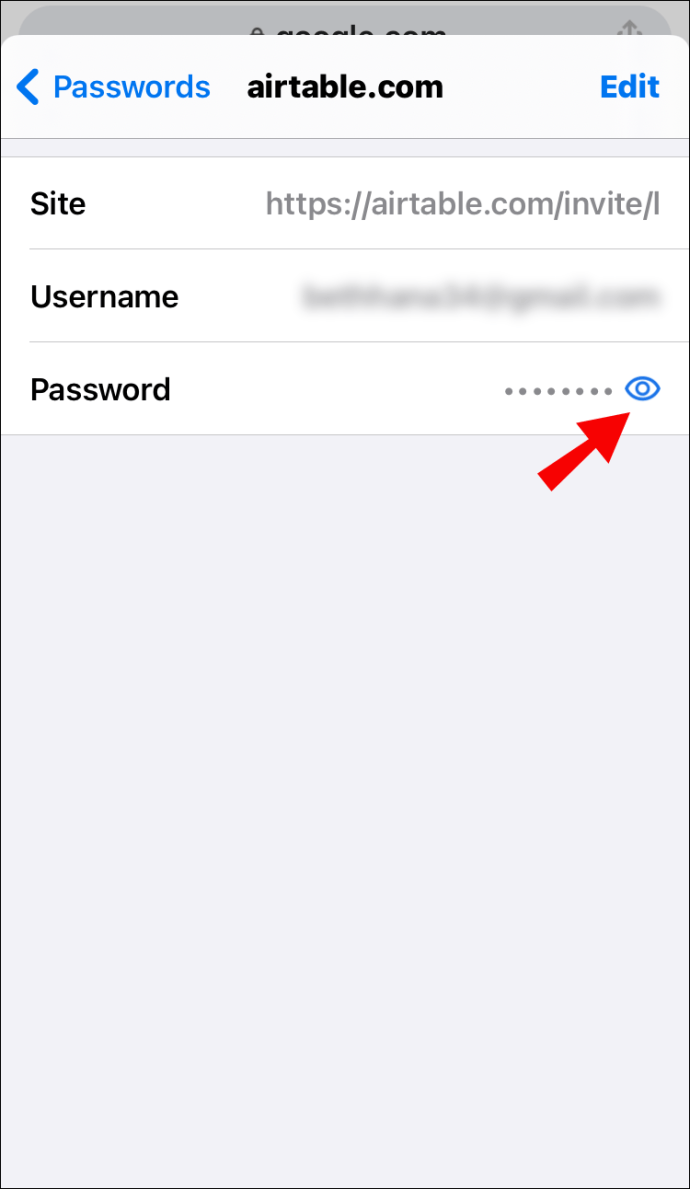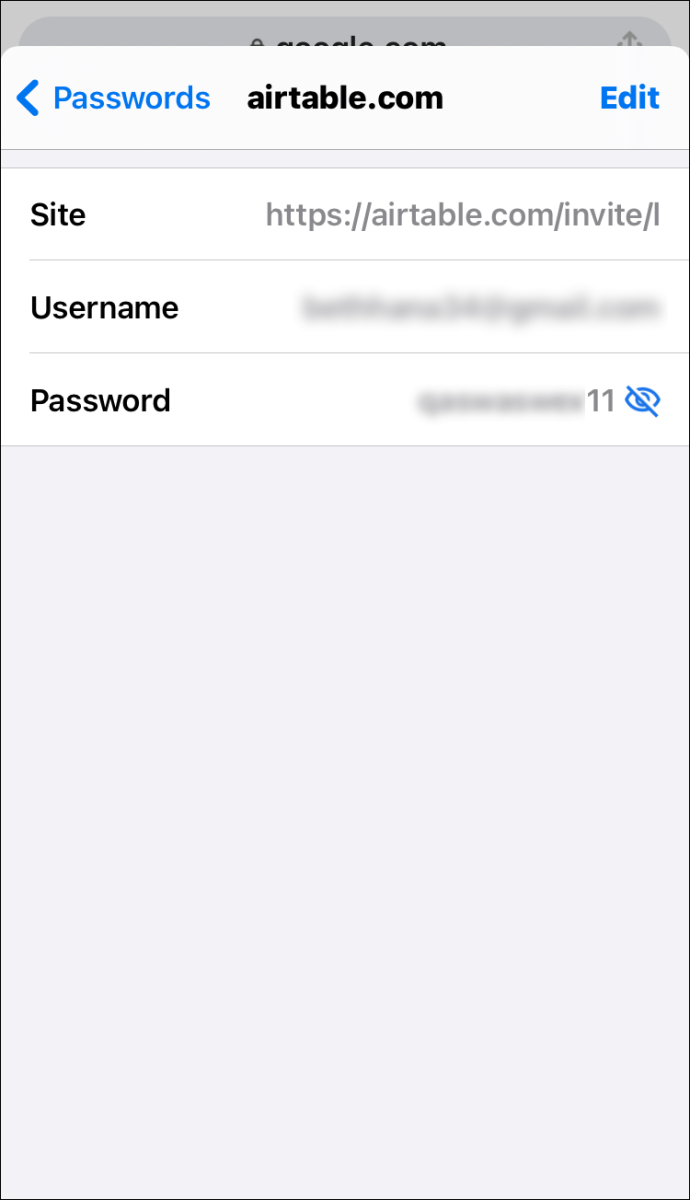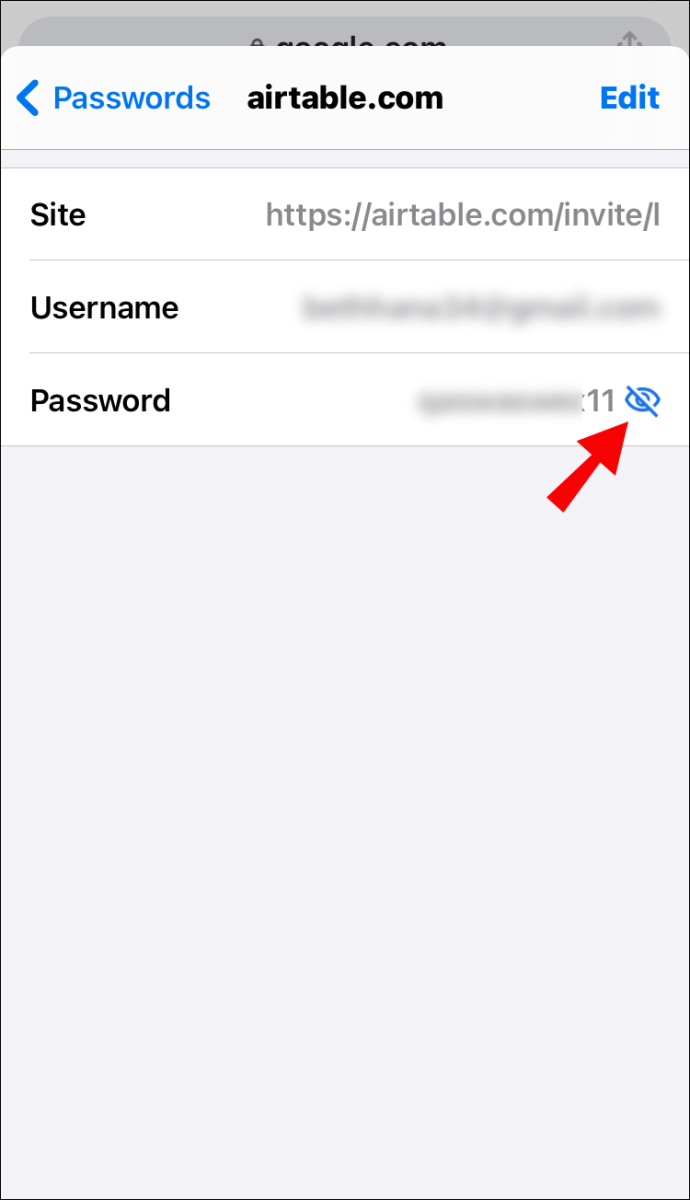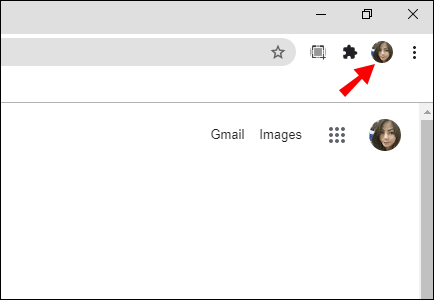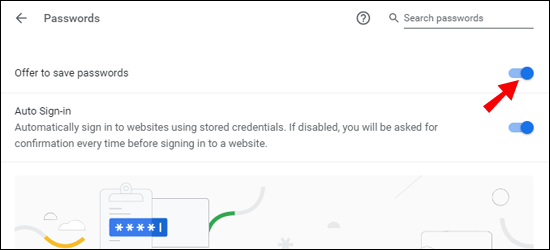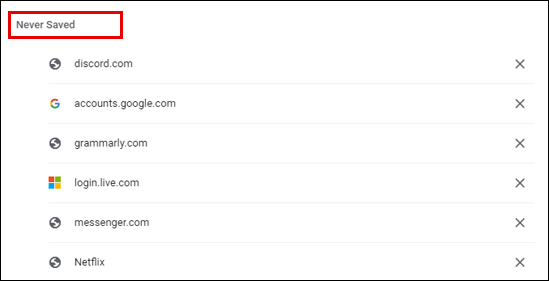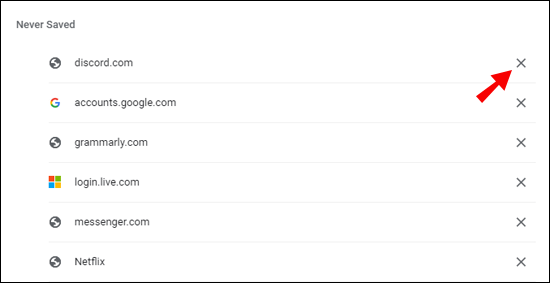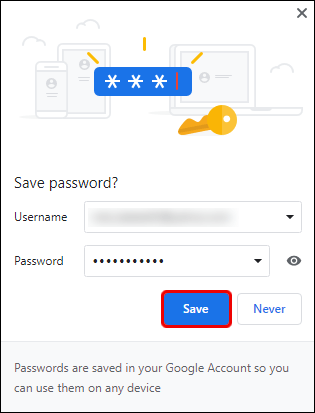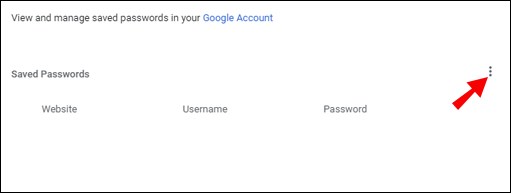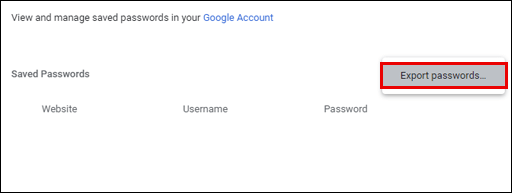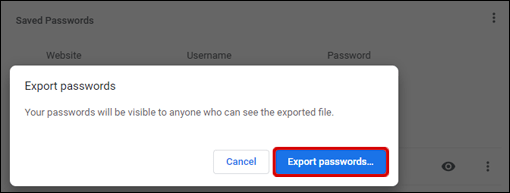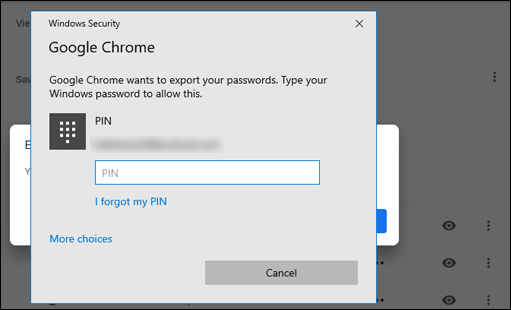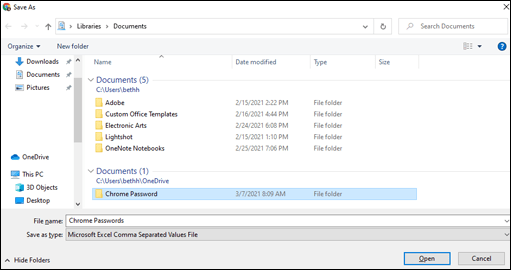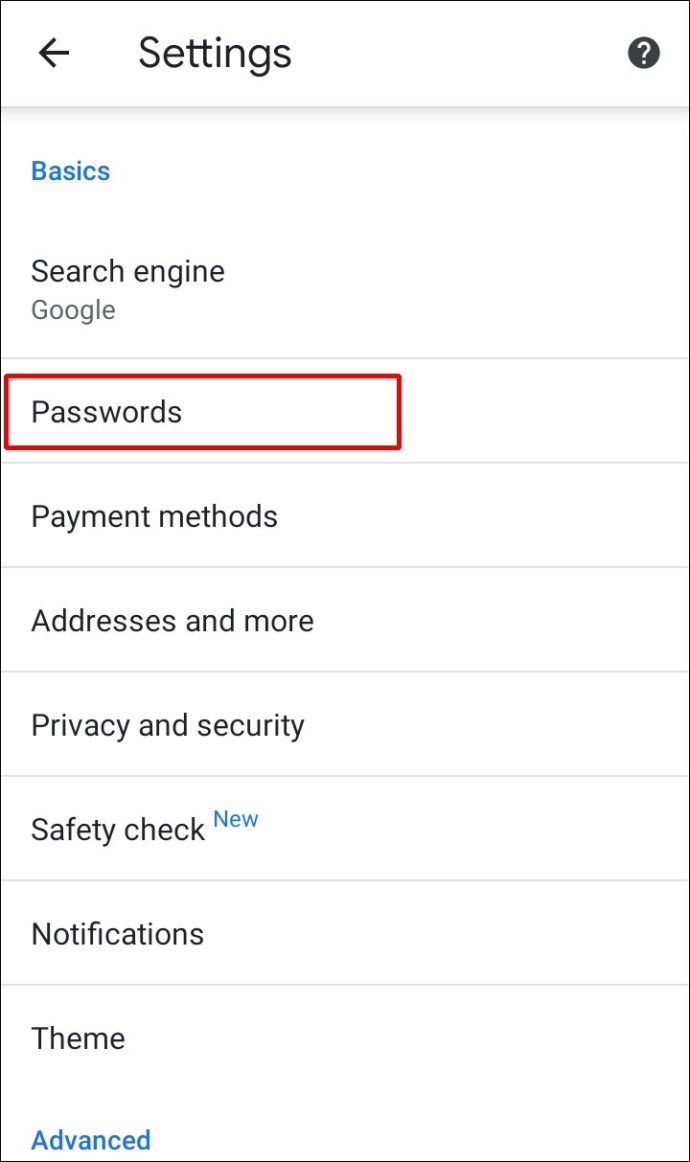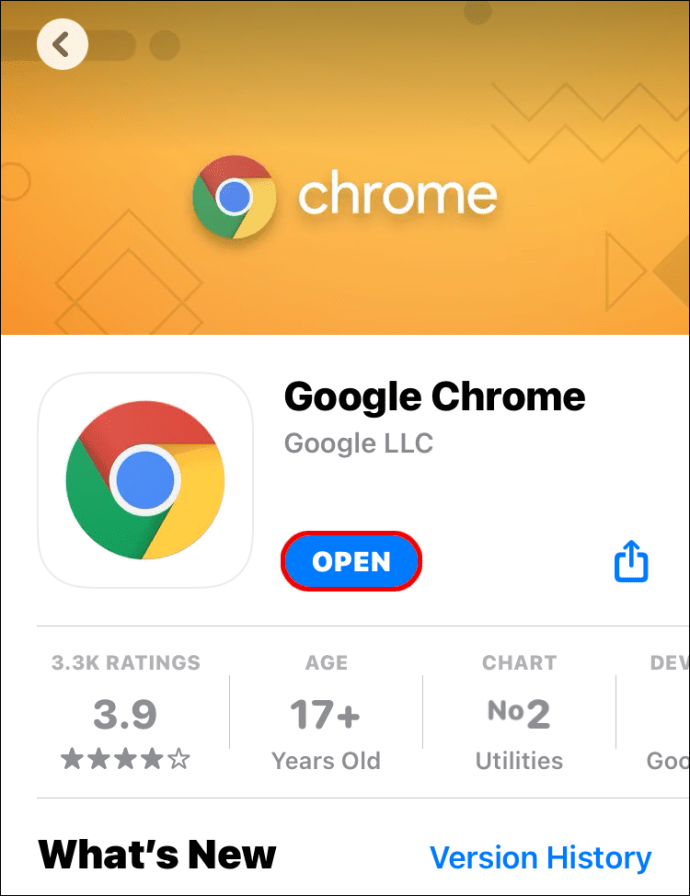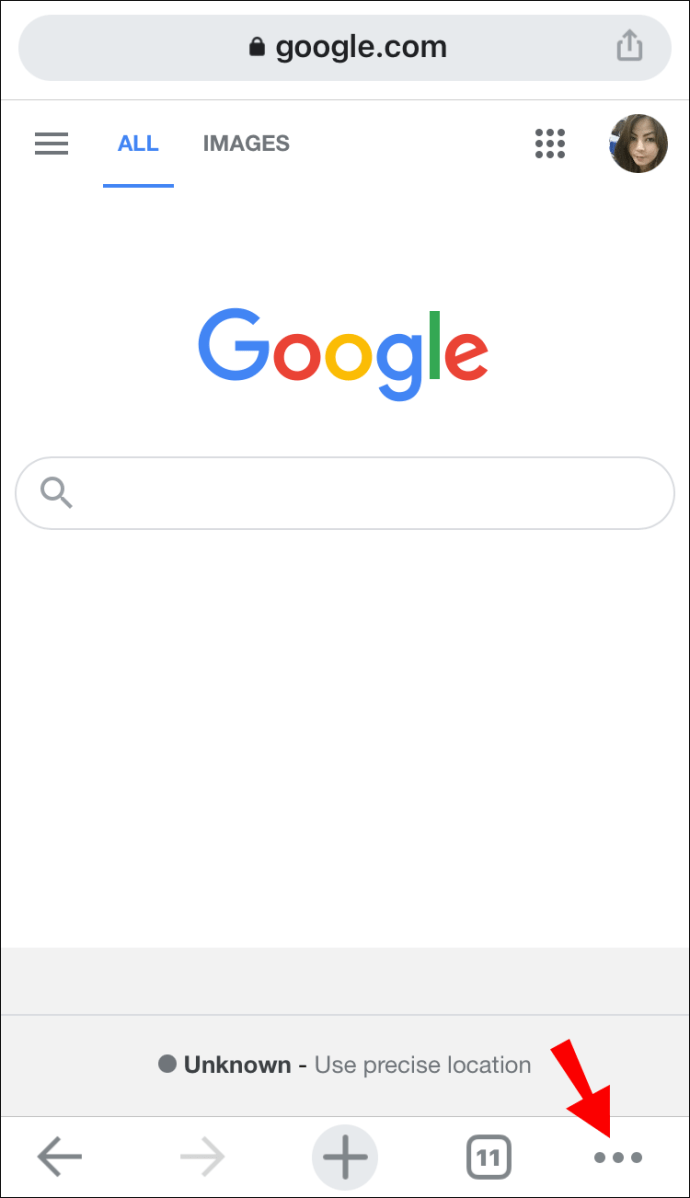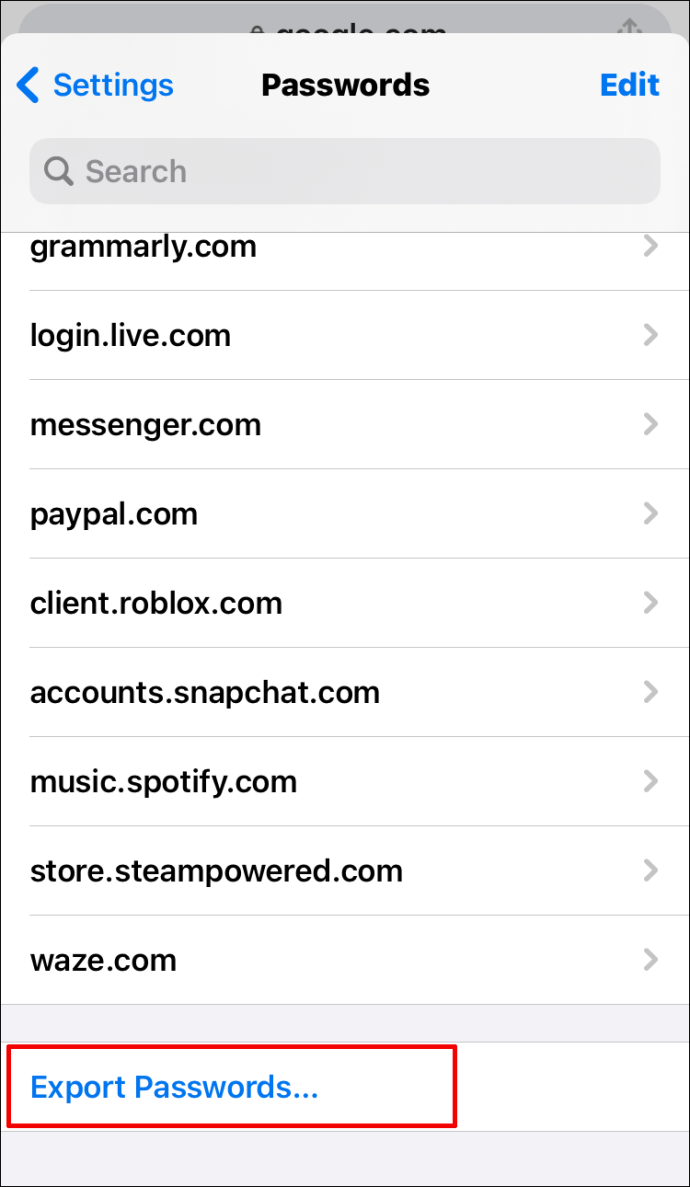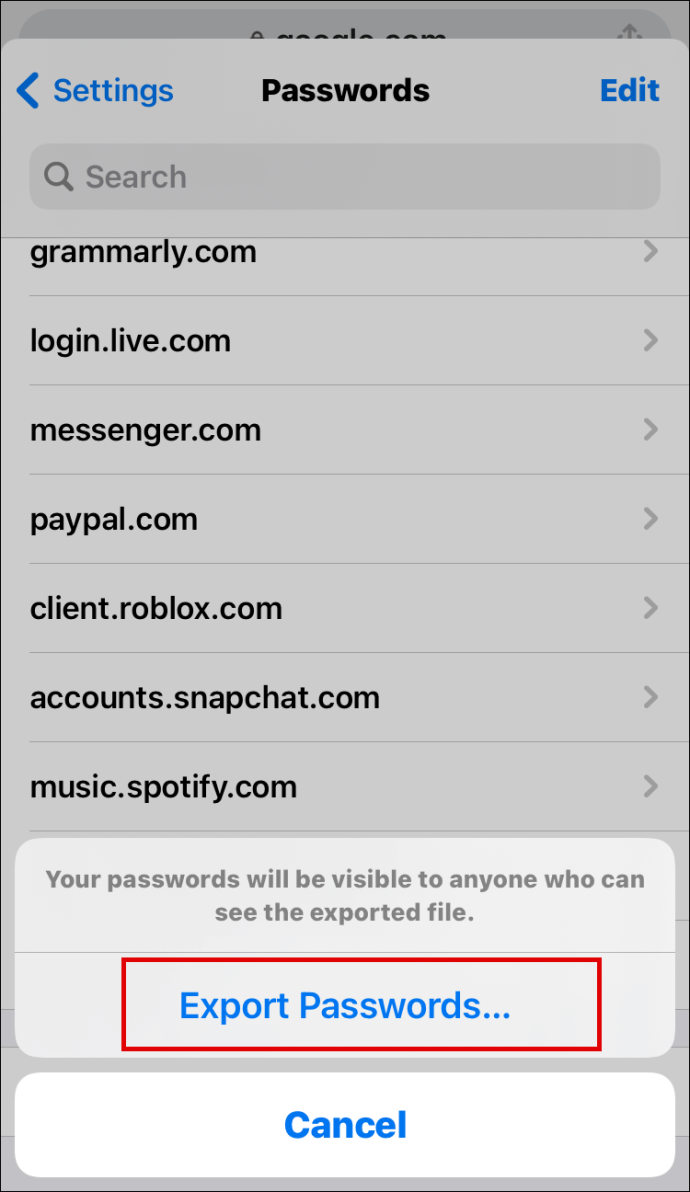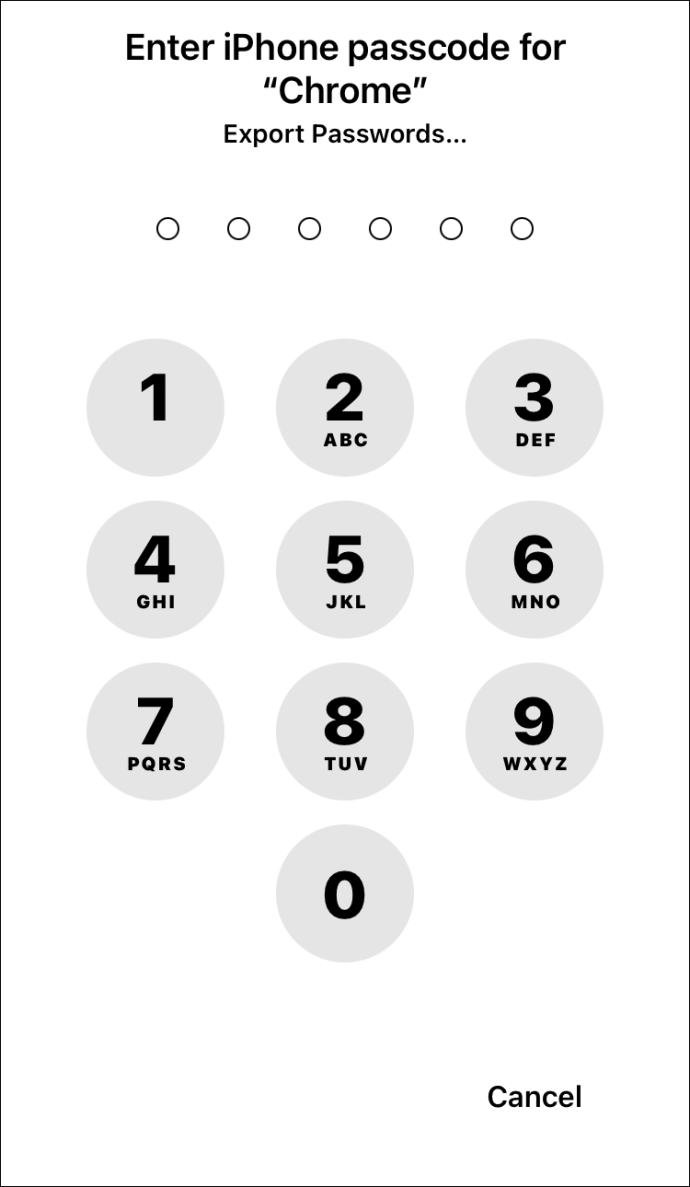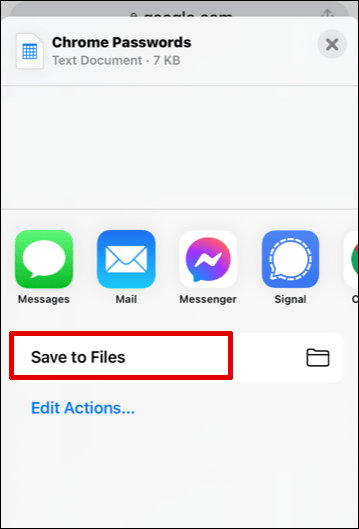গুগল ক্রোম আপনার সমস্ত ব্যবহারকারীর নাম এবং পাসওয়ার্ডের উপর নজর রাখার দুর্দান্ত কাজ করে। তবে, আপনি যদি অন্য কোনও ডিভাইস থেকে একটি নির্দিষ্ট ওয়েবসাইটে লগ ইন করতে চান তবে আপনার পাসওয়ার্ডটি মনে রাখতে না পারলে কী হবে? শক্তিশালী ক্রোম যখন উদ্ধার করতে আসে তখনই তা ঘটে। সমস্ত সংরক্ষিত পাসওয়ার্ডের একটি তালিকা অ্যাক্সেস করতে আপনি সেটিংসের মাধ্যমে সহজেই ব্রাউজ করতে পারেন।

এই নিবন্ধে, আমরা আপনাকে কীভাবে এটি করতে হবে তার বিশদ পদক্ষেপ সরবরাহ করতে চলেছি। আপনি অন্যান্য দরকারী কৌশলগুলিও শিখবেন যেমন কীভাবে আপনার সংরক্ষিত পাসওয়ার্ড রফতানি করা যায়, আপনার কখনই না সংরক্ষিত তালিকা থেকে সাইটগুলি সরিয়ে ফেলা এবং আরও অনেক কিছু।
আপনার গুগল ক্রোম সংরক্ষিত পাসওয়ার্ডগুলি কীভাবে দেখুন?
যখনই আপনাকে নির্দিষ্ট ওয়েবসাইটের জন্য একটি দীর্ঘ-ভুলে যাওয়া পাসওয়ার্ড খনন করা দরকার, ক্রোম আপনার পিঠ পেয়েছে। তবে কেবলমাত্র আপনি যদি আগে এটি আপনার পাসওয়ার্ড সংরক্ষণ করার অনুমতি দিয়ে থাকেন। নীচে, আপনি ডিভাইস জুড়ে কীভাবে আপনার Chrome সংরক্ষণ করা পাসওয়ার্ডগুলি দেখতে পাবেন তার পদক্ষেপগুলি খুঁজে পাবেন find
উইন্ডোজ, ম্যাক, ক্রোম ওএস এবং লিনাক্সে আপনার গুগল ক্রোম সংরক্ষিত পাসওয়ার্ডগুলি দেখুন
- আপনার কম্পিউটারে গুগল ক্রোম চালু করুন এবং স্ক্রিনের উপরের ডানদিকের কোণে তিনটি বিন্দুতে ক্লিক করুন। এটি Chrome মেনুটি খুলবে।

- সেটিংস বিকল্পটি নির্বাচন করুন।
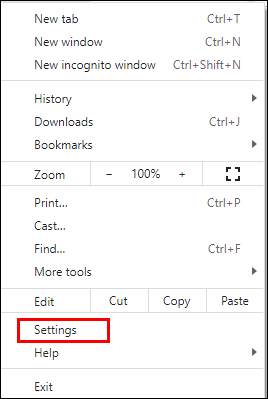
দ্রষ্টব্য: সেটিংস পৃষ্ঠাটিতে অ্যাক্সেসের আরেকটি উপায় হ'ল ক্রোমের ঠিকানা বারে ক্রোম: // সেটিংস টাইপ করা। - সেটিংস পৃষ্ঠার অটোফিল বিভাগে নীচে স্ক্রোল করুন এবং পাসওয়ার্ডগুলিতে ক্লিক করুন। এটি পাসওয়ার্ড ম্যানেজারটি খুলবে।
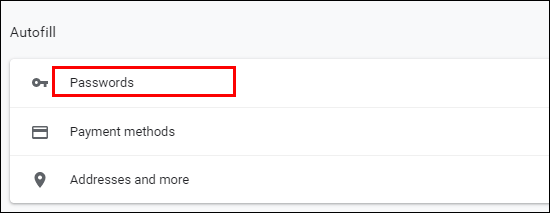
- আপনি পূর্বে যে সমস্ত ওয়েবসাইটগুলিকে Chrome এর পাসওয়ার্ডগুলি সংরক্ষণ করার অনুমতি দিয়েছেন সেগুলির একটি তালিকা আপনি দেখতে পাবেন। আপনার পাসওয়ার্ডগুলি বিন্দুগুলির সিরিজ হিসাবে প্রদর্শিত হবে।
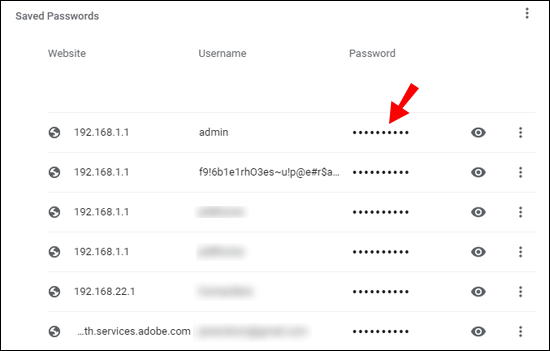
- একটি নির্দিষ্ট পাসওয়ার্ড প্রকাশ করতে, তার পাশের আই আইকনে ক্লিক করুন।
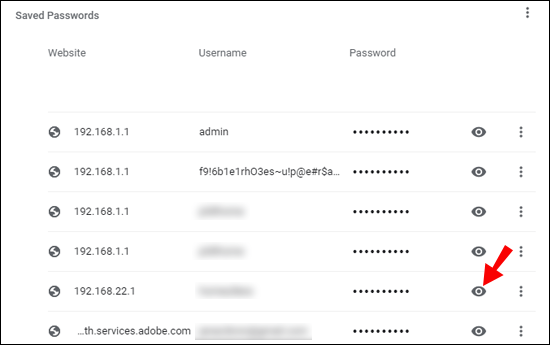
- আপনি আপনার ওএস ব্যবহারকারীর নাম বা পাসওয়ার্ড লিখতে বলার জন্য একটি প্রম্পট পাবেন। পাসওয়ার্ড প্রদর্শিত হওয়ার জন্য নির্দেশাবলী অনুসরণ করুন।
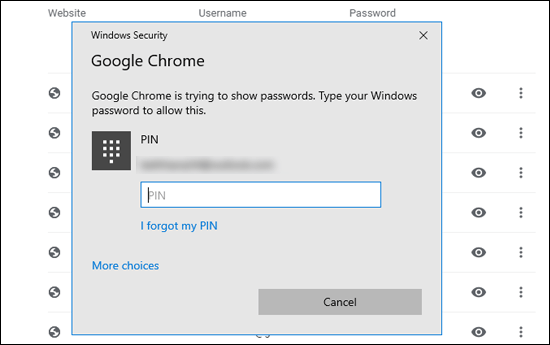
- যখন আপনার আর এটি অ্যাক্সেসের দরকার নেই, পাসওয়ার্ডটি আড়াল করতে আবার আই আইকনে ক্লিক করুন।
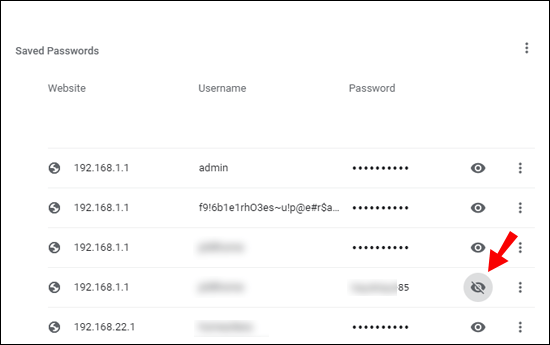
অ্যান্ড্রয়েড এবং আইওএস এ আপনার গুগল ক্রোম সংরক্ষিত পাসওয়ার্ডগুলি দেখুন
আপনার অ্যান্ড্রয়েড বা আইওএস ডিভাইসে সংরক্ষিত গুগল ক্রোম পাসওয়ার্ডগুলি দেখা অপেক্ষাকৃত সহজ পদ্ধতি:
- আপনার মোবাইল ডিভাইসে Chrome অ্যাপ্লিকেশন চালু করুন।

- স্ক্রিনের উপরের ডানদিকে কোণায় তিনটি বিন্দুতে আলতো চাপুন।

- সেটিংস বিকল্পে আলতো চাপুন।
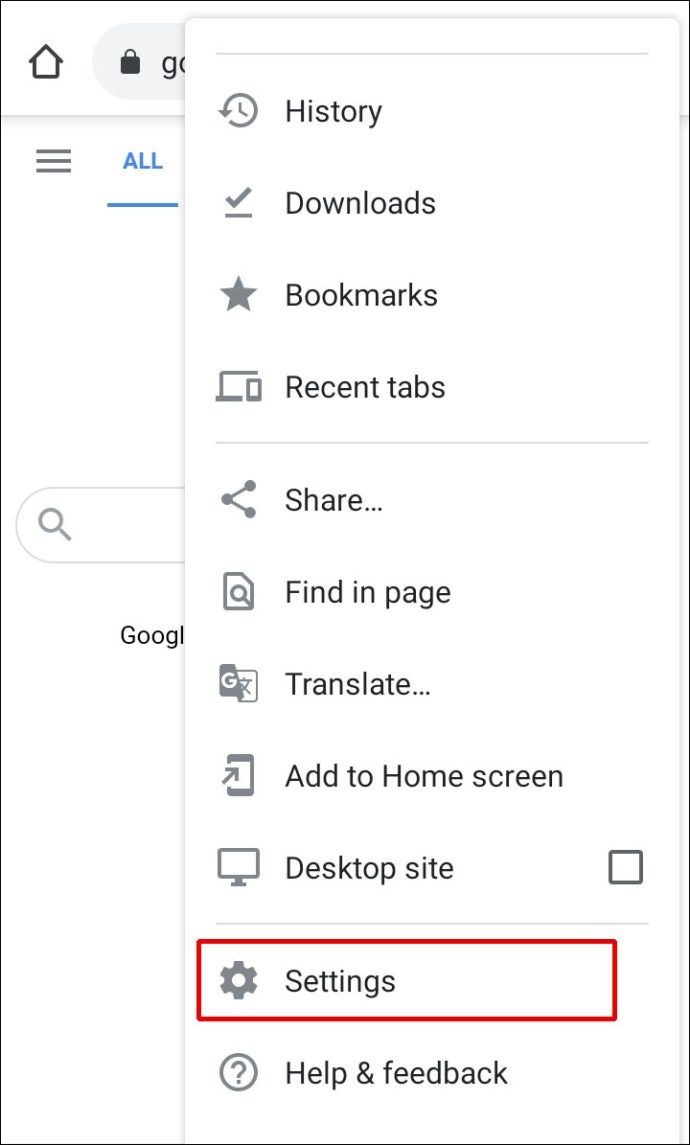
- পাসওয়ার্ড নির্বাচন করুন।
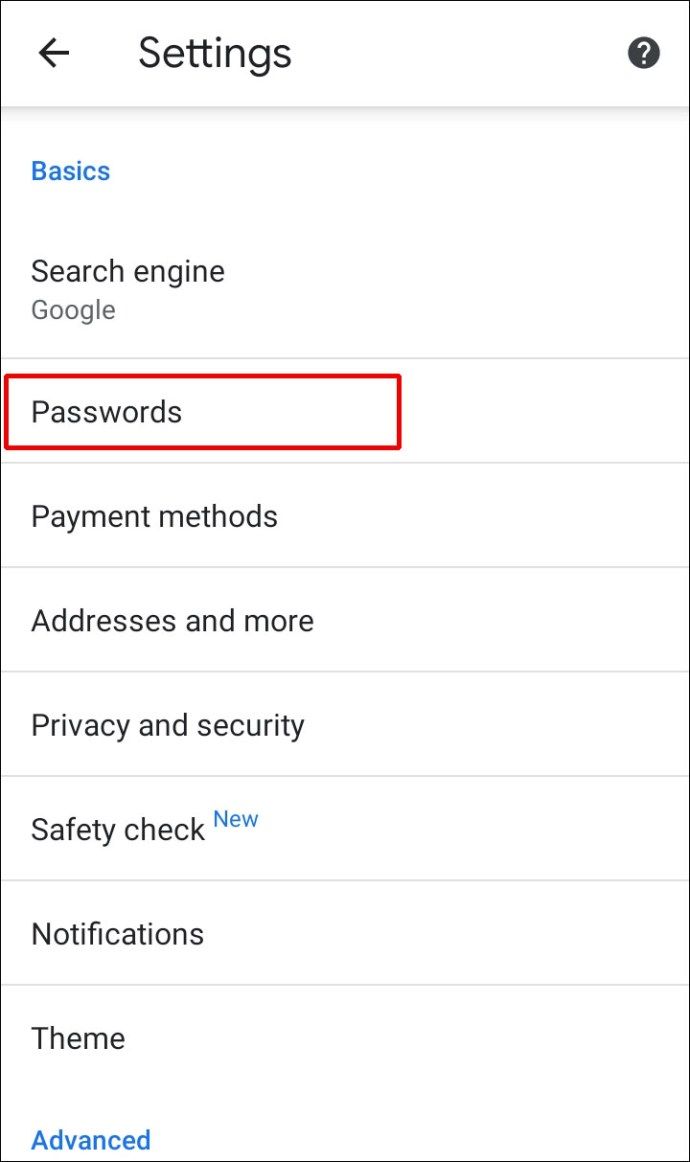
- এটি আপনাকে পাসওয়ার্ড পরিচালকের কাছে নিয়ে যাবে। আপনি Chrome এ কখনও সংরক্ষণ করেছেন এমন সমস্ত পাসওয়ার্ডের একটি তালিকা দেখতে পাবেন। তাদের সাথে একটি ওয়েবসাইট এবং ব্যবহারকারীর নাম থাকবে।
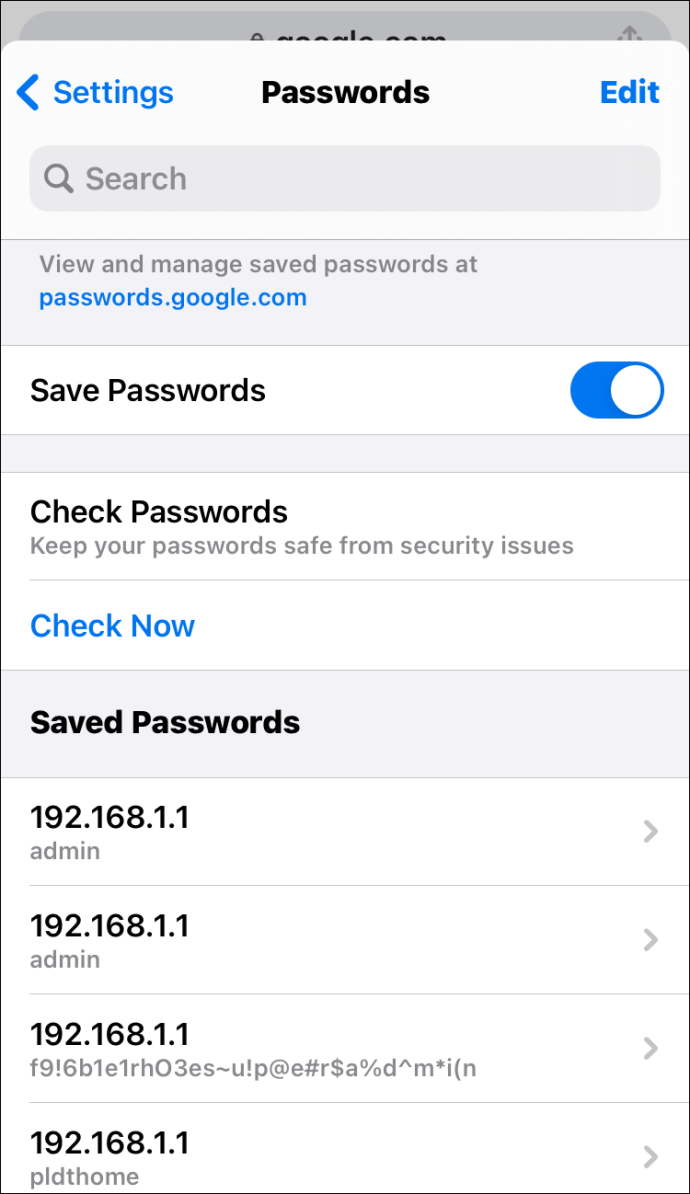
- আপনি যে পাসওয়ার্ডটি দেখতে চান তাতে আলতো চাপুন।

- পাসওয়ার্ডটি প্রকাশ করতে আপনাকে চোখের আইকনে ট্যাপ করতে হবে। আপনি আপনার ফোনের সুরক্ষা লক orোকাতে বা ফেস আইডি বা আপনার আঙ্গুলের ছাপ ব্যবহার করে প্রমাণীকরণের জন্য একটি প্রম্পট পাবেন।
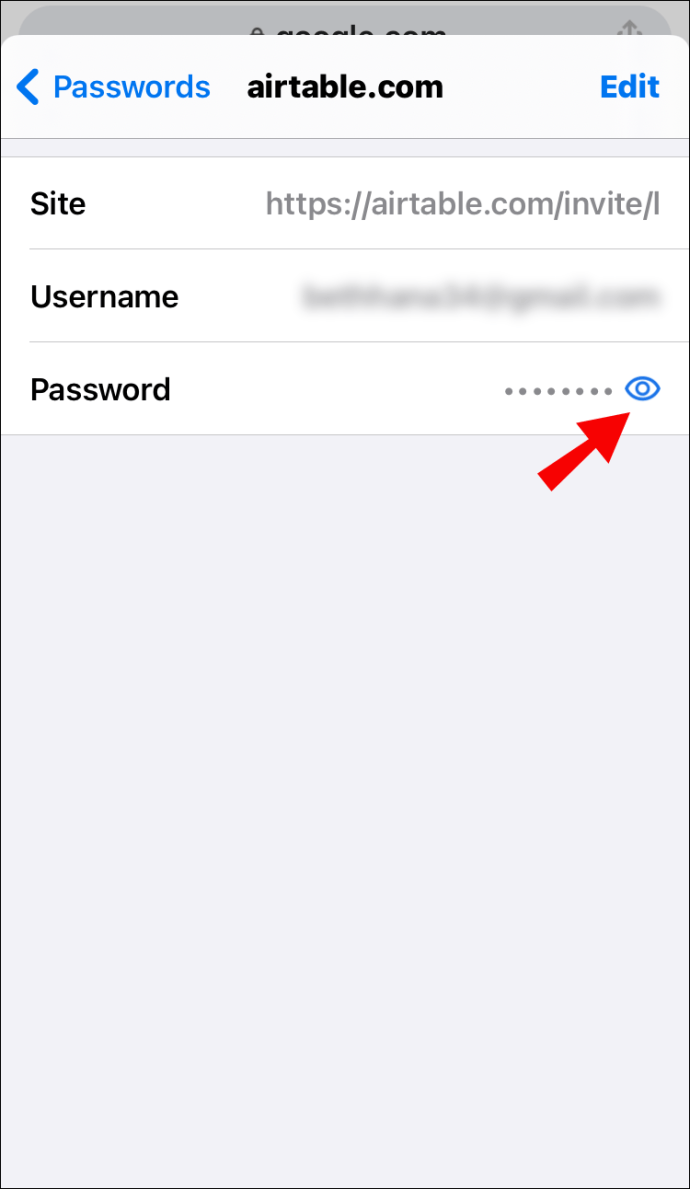
- একবার আপনি সফলভাবে প্রমাণীকরণ শেষ করার পরে, আপনি নির্বাচিত পাসওয়ার্ডটি দেখতে সক্ষম হবেন।
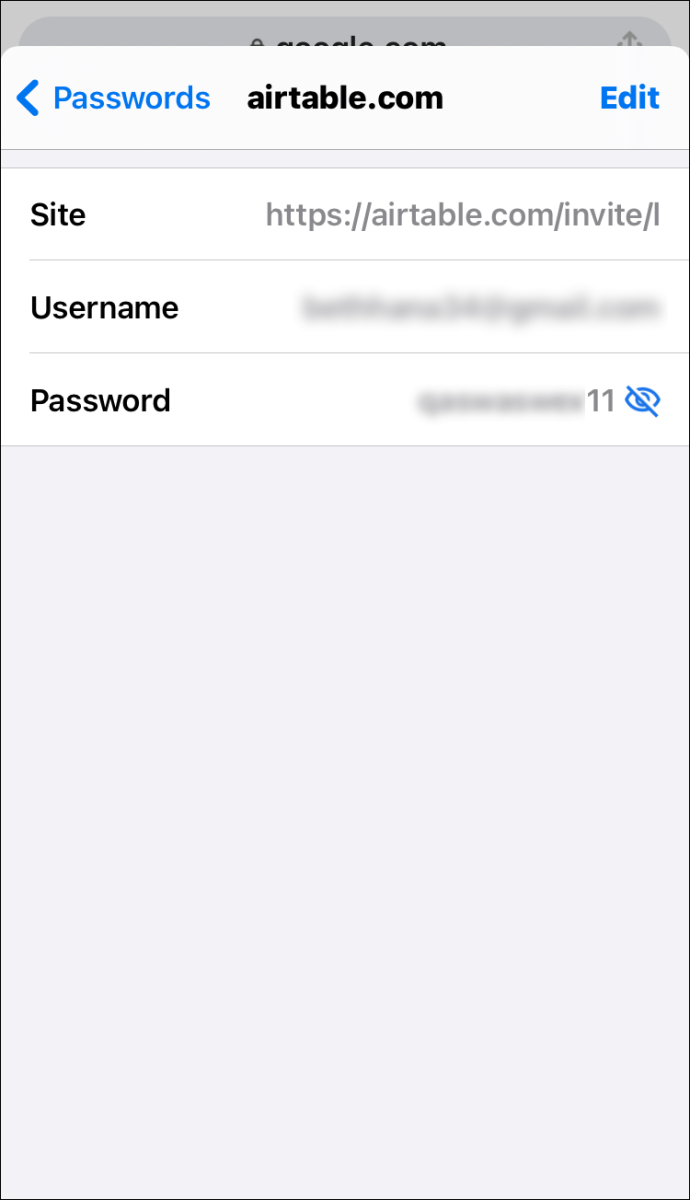
- যখন আপনার আর অ্যাক্সেসের দরকার নেই তখন পাসওয়ার্ডটি লুকানোর জন্য আই আইকনে আলতো চাপুন।
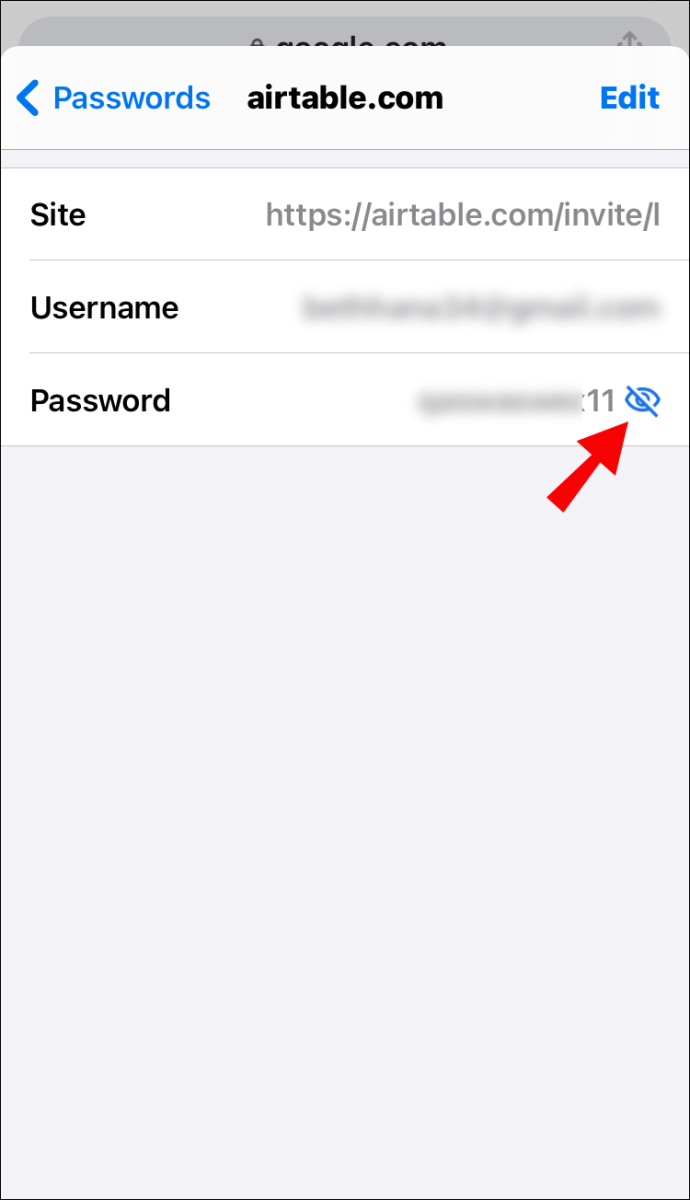
কীভাবে Chrome এ একটি পাসওয়ার্ড সংরক্ষণ করবেন?
আপনি যখন কোনও নির্দিষ্ট ওয়েবসাইটে নতুন পাসওয়ার্ড প্রবেশ করেন, ক্রোম স্বয়ংক্রিয়ভাবে আপনাকে এটি সংরক্ষণ করতে বলবে। চোখের আইকনে ক্লিক করে আপনি পাসওয়ার্ডটি পূর্বরূপ দেখতে পারেন।
সম্ভবত একটি নির্দিষ্ট পৃষ্ঠায় একাধিক পাসওয়ার্ড থাকবে। সেক্ষেত্রে আপনি নীচের তীরটিতে ক্লিক করতে চান এবং আপনি যেটি যুক্ত করতে চান তা নির্বাচন করতে চান।
কেউ আপনাকে স্ন্যাপচ্যাটে যোগ করে দিলে কীভাবে জানবেন
আপনি যদি নিজের পাসওয়ার্ডটি সংরক্ষণ করতে বলছেন এমন কোনও পপ-আপ উইন্ডো না দেখেন তবে এটি হতে পারে কারণ এই ফাংশনটি আপনার ব্রাউজারে সক্ষম নয়। ভাগ্যক্রমে, এটি সমাধান করা সহজ সমস্যা:
- আপনার কম্পিউটার বা মোবাইল ডিভাইসে Chrome চালু করুন।

- স্ক্রিনের উপরের ডানদিকে আপনার প্রোফাইল ছবিতে ক্লিক করুন।
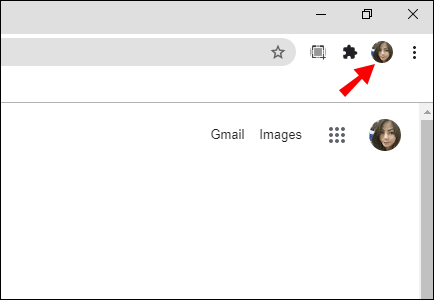
- মূল আইকনটি নির্বাচন করুন - এটি আপনাকে আপনার পাসওয়ার্ড সেটিংসে নিয়ে যাবে।
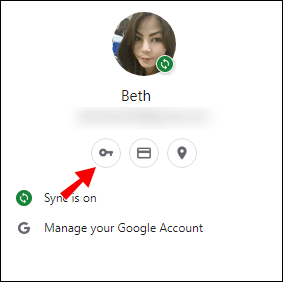
- পাসওয়ার্ড সংরক্ষণের অফারটি টগল করা আছে তা নিশ্চিত করুন।
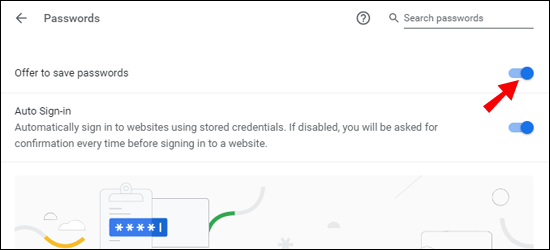
ক্রোম এখন আপনার গুগল অ্যাকাউন্টে পাসওয়ার্ড সংরক্ষণ করতে সক্ষম হবে।
কখনই না সংরক্ষিত তালিকা থেকে কোনও সাইট সরান?
অতীতে, আপনি চাইবেন না যে Chrome আপনার শংসাপত্রগুলিতে অ্যাক্সেস পেয়েছে এবং আপনি নিজের পাসওয়ার্ড সংরক্ষণ করতে বলার জন্য পপ-আপের নেভার বোতামে ক্লিক করেছেন। আপনি অত্যন্ত সংবেদনশীল তথ্য সহ কোনও ওয়েবসাইট অ্যাক্সেস করতে পারলে এটি সম্পূর্ণরূপে বোধগম্য।
তবে আপনি যদি হঠাৎ নেভার সেভ করা পাসওয়ার্ড তালিকা থেকে সেই ওয়েবসাইটটি সরিয়ে ফেলার সিদ্ধান্ত নেন তবে কী হবে? ভাগ্যক্রমে, এটি করা সত্যিই সোজা কাজ:
- আপনার পছন্দসই ডিভাইসে ক্রোম চালু করুন এবং স্ক্রিনের উপরের ডানদিকের কোণে আপনার অবতারে আলতো চাপুন।
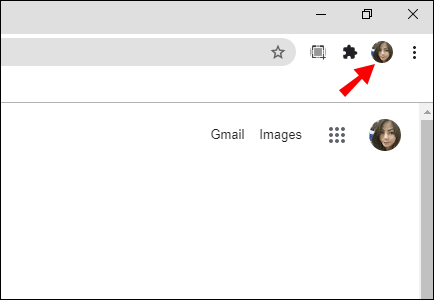
- আপনার পাসওয়ার্ড সেটিংস খুলতে কী আইকনে ক্লিক করুন।
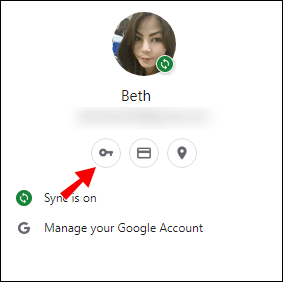
- আপনি সমস্ত সংরক্ষিত পাসওয়ার্ডের একটি তালিকা দেখতে পাবেন। নেভার সেভড নামক পরবর্তী বিভাগে স্ক্রোল করুন।
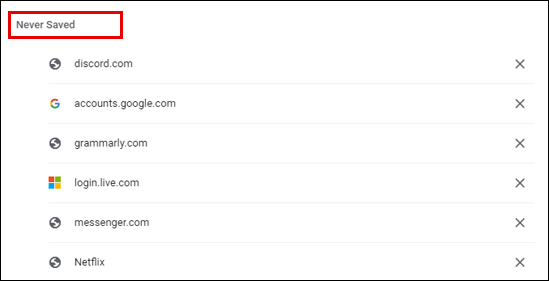
- আপনি তালিকাটি সরানোর জন্য কেবল ওয়েবসাইটটি সন্ধান করুন এবং এর পাশের এক্স বোতামে ক্লিক করুন।
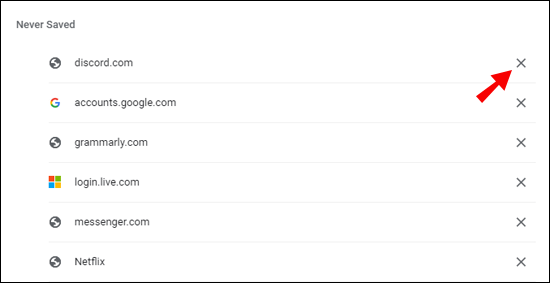
- সেই ওয়েবসাইটটি আবার ঘুরে দেখুন এবং Chrome কে আপনার পাসওয়ার্ড সংরক্ষণ করার অনুমতি দিন।
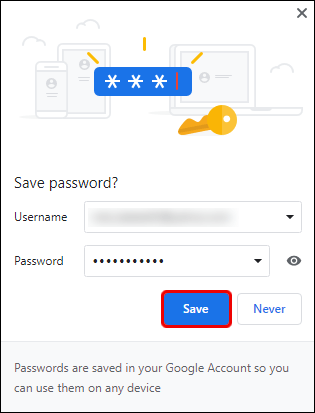
সংরক্ষিত পাসওয়ার্ড কীভাবে রফতানি করবেন?
আপনার সমস্ত সংরক্ষিত পাসওয়ার্ডগুলি CSV ফাইল হিসাবে রফতানি করা Chrome খুব সহজ করে তোলে। এটি আপনার ডিভাইসে পাওয়ার জন্য আপনার যা করা দরকার তা এখানে:
কম্পিউটারে
- আপনার পিসি বা ম্যাকে ক্রোম চালু করুন।

- স্ক্রিনের উপরের ডানদিকের কোণে আপনার প্রোফাইল ফটোতে ক্লিক করুন।
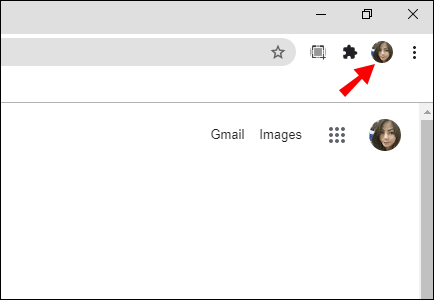
- আপনার পাসওয়ার্ড সেটিংস খুলতে কীতে ক্লিক করুন।
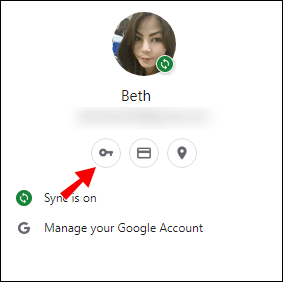
- আপনি সংরক্ষিত পাসওয়ার্ড বিভাগের পাশের তিনটি বিন্দু দেখতে পাবেন। তাদের ক্লিক করুন।
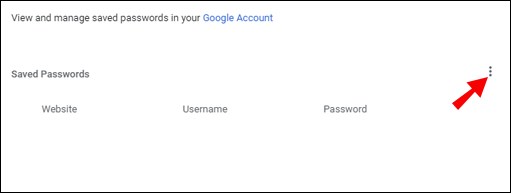
- এক্সপোর্ট পাসওয়ার্ড বিকল্প নির্বাচন করুন।
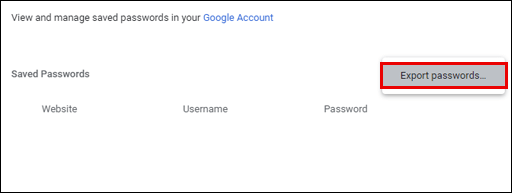
- ক্রোম এখন আপনাকে সতর্ক করবে যে আপনার পাসওয়ার্ডগুলি সেই ফাইলে অ্যাক্সেস থাকা প্রত্যেককেই দৃশ্যমান হবে। চালিয়ে যাওয়ার জন্য এক্সপোর্ট পাসওয়ার্ড বিকল্পে ক্লিক করুন।
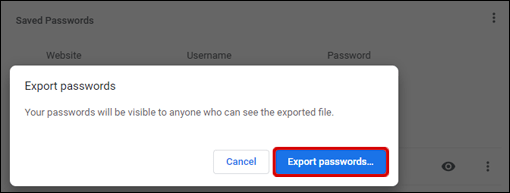
- আপনি সেই ডিভাইসে পাসওয়ার্ড বা অন্য প্রমাণীকরণ পদ্ধতিটি ব্যবহার করার জন্য আপনাকে অনুরোধ জানাবে।
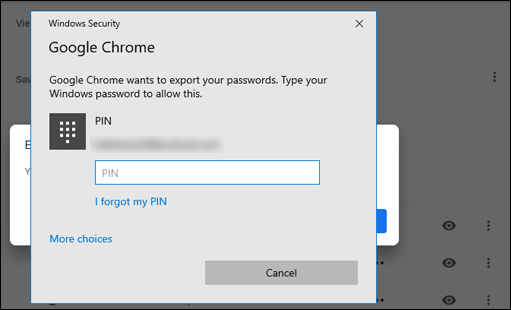
- প্রমাণীকরণ প্রক্রিয়া শেষ হওয়ার পরে, ক্রোম আপনাকে ফাইলটি কোথায় ডাউনলোড করবেন তা চয়ন করতে বলবে।
- একটি নির্দিষ্ট ফোল্ডার নির্বাচন করুন এবং ডাউনলোড শেষ হওয়ার জন্য অপেক্ষা করুন।
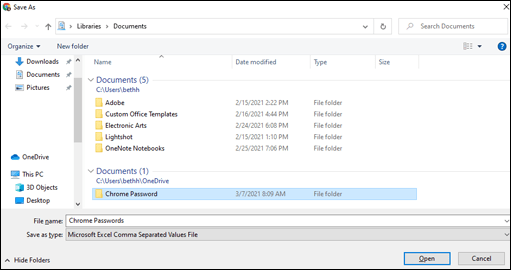
- আপনি এখন নির্দিষ্ট জায়গায় আপনার ফাইল অ্যাক্সেস করতে পারেন।
অ্যান্ড্রয়েডে
- আপনার অ্যান্ড্রয়েড ডিভাইসে Chrome অ্যাপ্লিকেশন চালু করুন।

- স্ক্রিনের ডানদিকে শীর্ষে তিনটি অনুভূমিক বিন্দুতে আলতো চাপুন।

- সেটিংস বিকল্পটি নির্বাচন করুন, তারপরে পাসওয়ার্ডগুলিতে চালিয়ে যান।
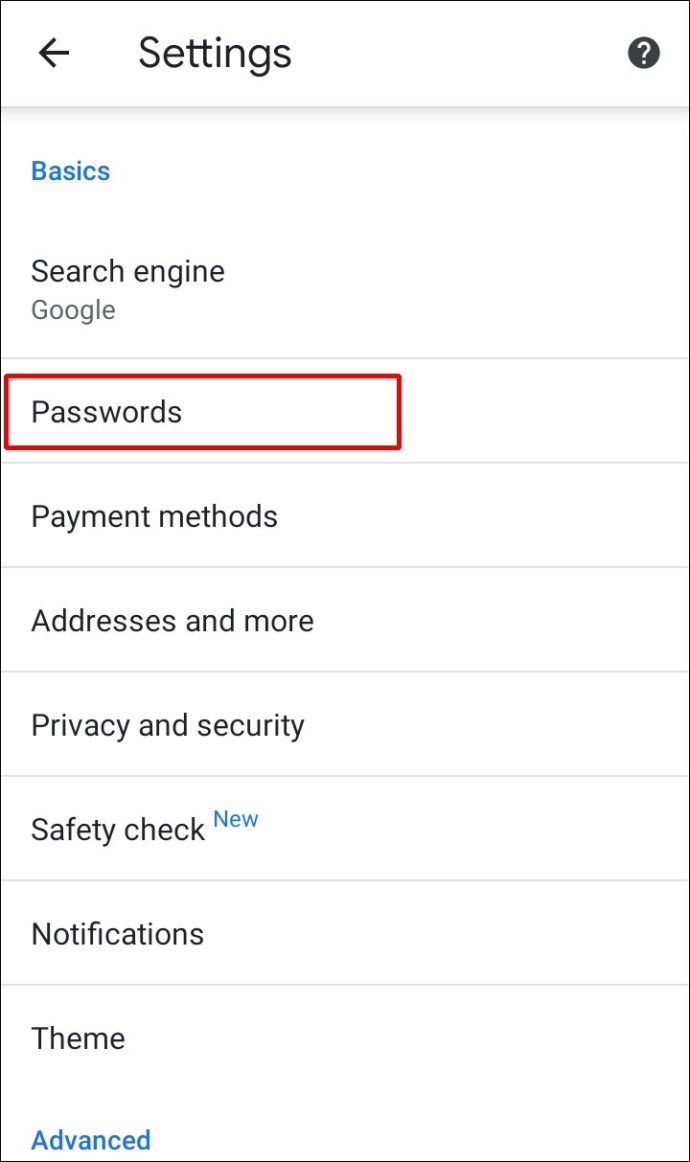
- পাসওয়ার্ড রফতানি করতে তিনটি অনুভূমিক বিন্দুতে আলতো চাপুন।

- ক্রোম আপনাকে আপনার অ্যান্ড্রয়েডের ডিফল্ট সুরক্ষা প্রমাণীকরণ পদ্ধতি: পাসকোড, ফেস আইডি, প্যাটার্ন বা ফিঙ্গারপ্রিন্ট লিখতে বলবে।
- আপনি সফলভাবে প্রমাণীকরণ প্রক্রিয়াটি শেষ করার পরে, চালিয়ে যাওয়ার জন্য রফতানি পাসওয়ার্ড বিকল্পে আলতো চাপুন।

- একটি ভাগ করে নেওয়ার উইন্ডো উপস্থিত হবে। আপনি ফাইলটি কোথায় সংরক্ষণ করতে চান তা চয়ন করুন।
আইফোনে
- আপনার আইফোনে Chrome অ্যাপ্লিকেশন চালু করুন।
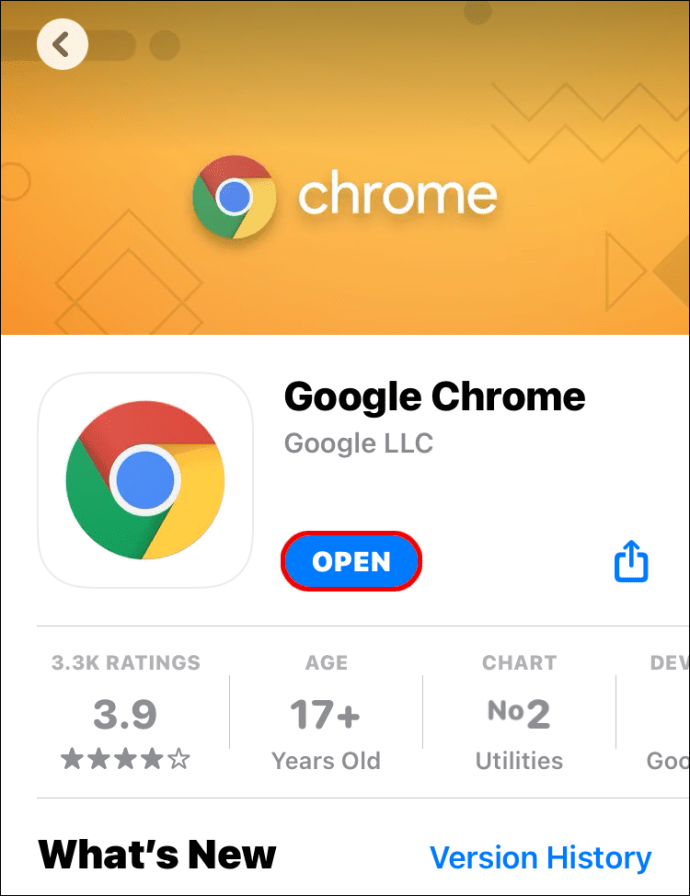
- স্ক্রিনের নীচে ডানদিকে তিনটি অনুভূমিক বিন্দুতে আলতো চাপুন।
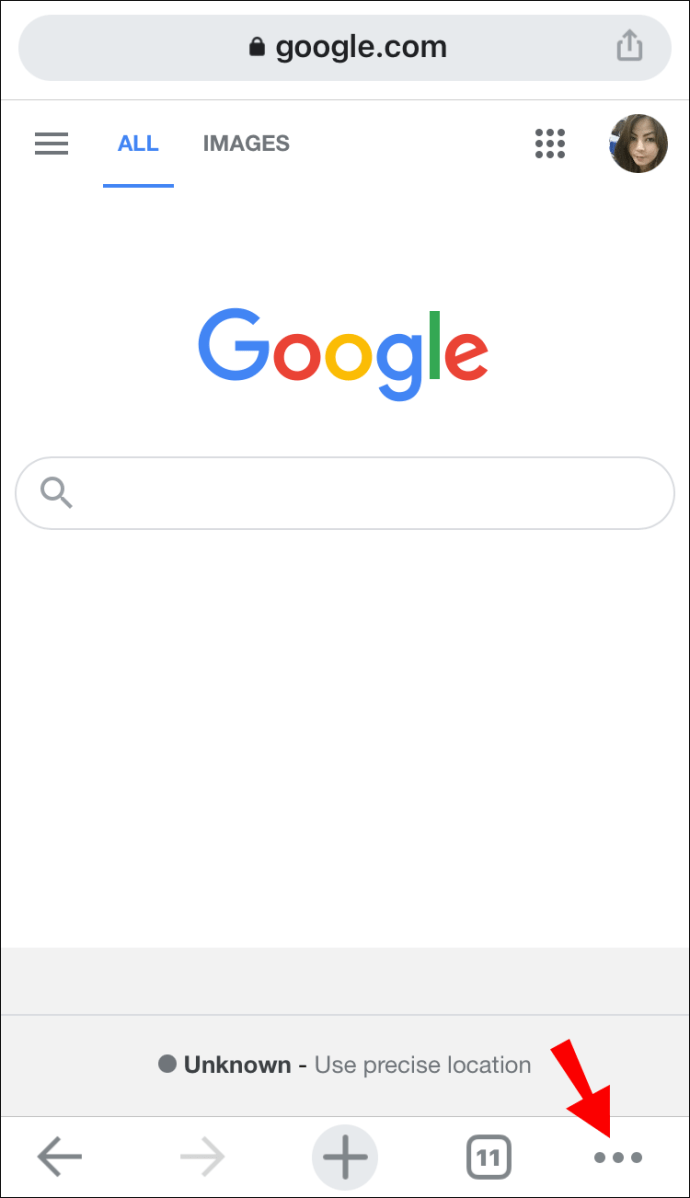
- সেটিংসে আলতো চাপুন এবং পাসওয়ার্ডগুলিতে চালিয়ে যান।

- পাসওয়ার্ড এক্সপোর্ট বিকল্পটি না পাওয়া পর্যন্ত নীচে স্ক্রোল করুন।
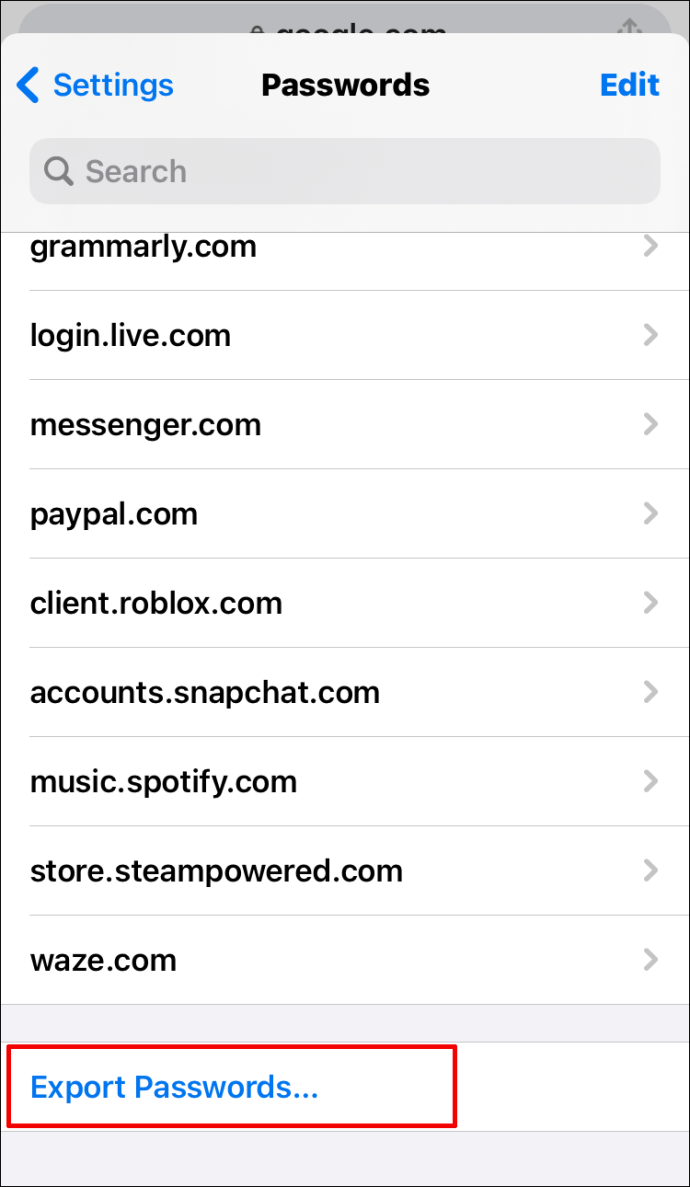
- চালিয়ে যাওয়ার জন্য পাসওয়ার্ড রফতানির বিকল্পে আলতো চাপুন।
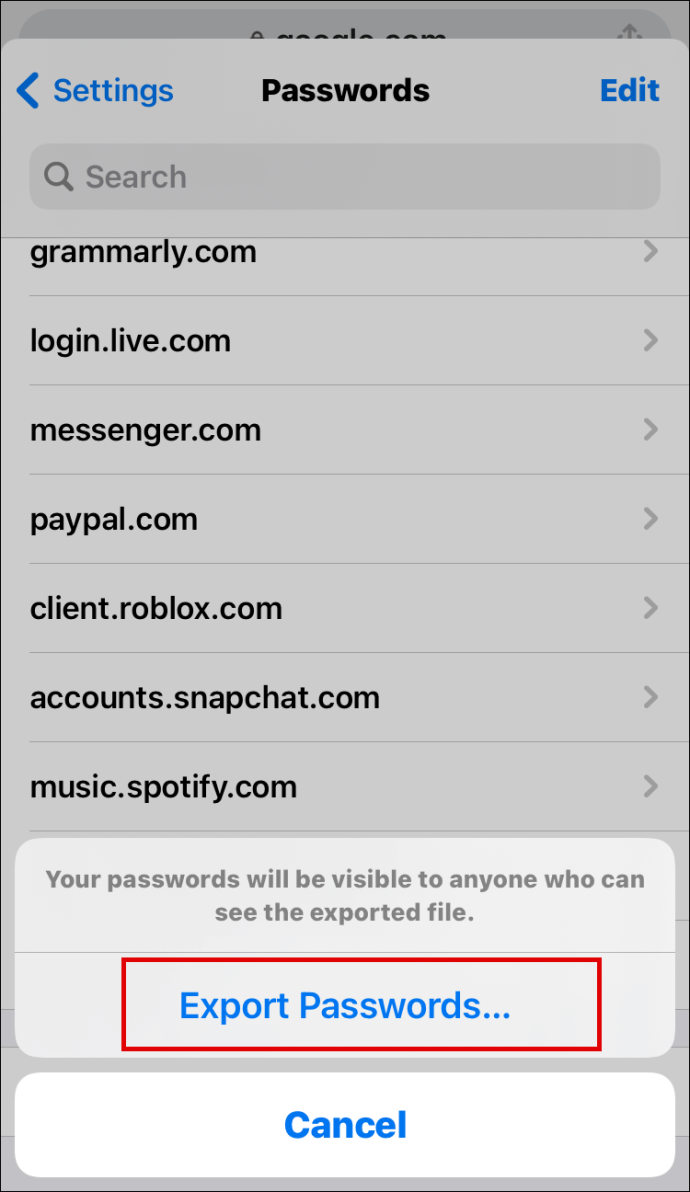
- ক্রোম আপনাকে আপনার আইফোনের ডিফল্ট সুরক্ষা প্রমাণীকরণ পদ্ধতি: পাসকোড, ফেস আইডি, প্যাটার্ন বা ফিঙ্গারপ্রিন্ট লিখতে বলবে।
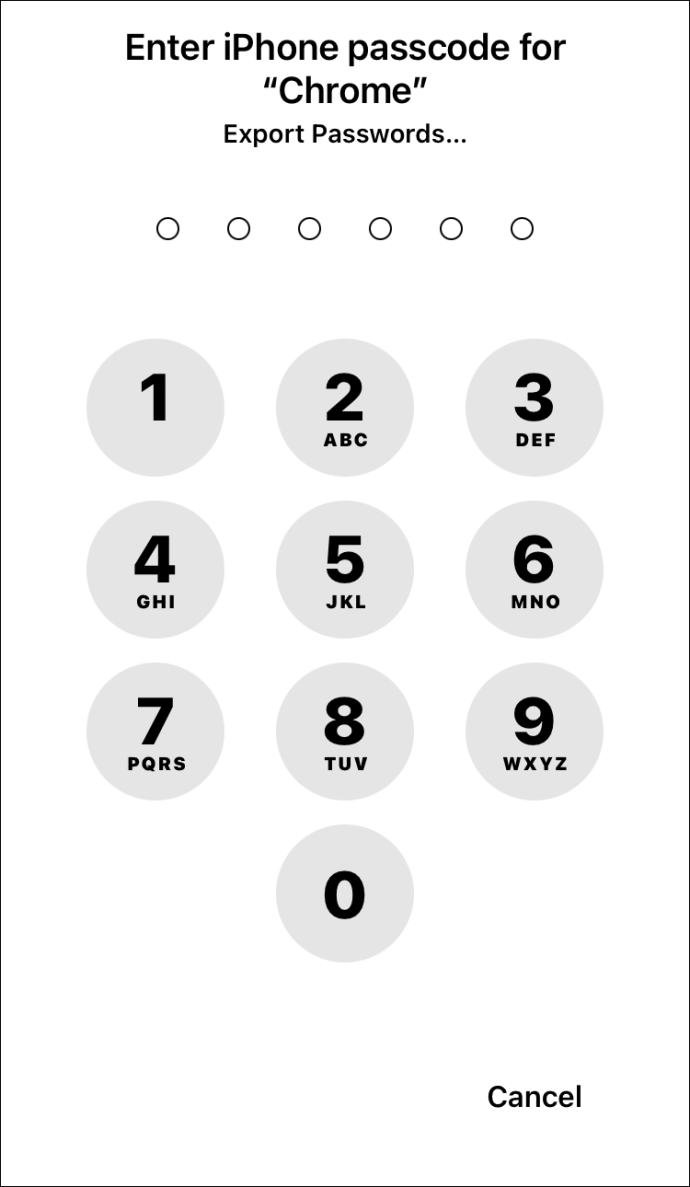
- একটি ভাগ করে নেওয়ার উইন্ডো উপস্থিত হবে। আপনি ফাইলটি কোথায় সংরক্ষণ করতে চান তা চয়ন করুন।
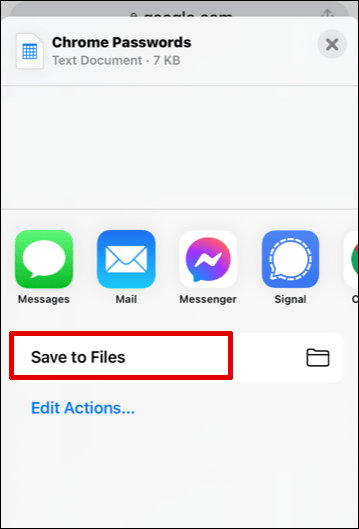
আমাদের পরামর্শ: আপনি এই ফাইলটি ভাগ করে নিলে অত্যন্ত সতর্ক হন। এটিতে সংবেদনশীল তথ্য রয়েছে যা আপনি প্রচারের ঝুঁকি নিতে চান না। আপনার যদি আপনার পাসওয়ার্ড রফতানি করতে হয় তবে এগুলি আপনার কম্পিউটারে কোনও লুকানো বা লক করা ফোল্ডারে রাখাই ভাল।
অতিরিক্ত প্রায়শই জিজ্ঞাসিত প্রশ্নাবলী
এই বিষয়টির সর্বোচ্চ ব্যবহার পেতে আপনাকে আরও কয়েকটি প্রশ্ন এখানে দিতে হবে।
আমার পাসওয়ার্ডগুলি Chrome এ কোথায় সঞ্চিত আছে?
গুগল ক্রোম স্বয়ংক্রিয়ভাবে ব্রাউজারে আপনার সমস্ত পাসওয়ার্ড সংরক্ষণ করবে। এইভাবে, এটি আপনাকে ভুলে যাওয়া পাসওয়ার্ডগুলি সহজেই পুনরুদ্ধারে সহায়তা করে - আপনার যখন সবচেয়ে বেশি প্রয়োজন হয় সেগুলি সর্বদা তাদের নাগালের মধ্যে থাকবে। আপনি যদি একাধিক ডিভাইস জুড়ে আপনার গুগল অ্যাকাউন্ট সিঙ্ক করেন তবে আপনি আপনার ল্যাপটপ, ফোন বা ট্যাবলেট ডিভাইসে ক্রোম ব্রাউজার থেকে আপনার সংরক্ষিত পাসওয়ার্ডগুলি অ্যাক্সেস করতে পারেন।
কীভাবে Chrome এ সংরক্ষিত পাসওয়ার্ড সম্পাদনা করবেন?
অন্য কোনও ব্রাউজারে কোনও নির্দিষ্ট ওয়েবসাইটের জন্য আপনি নিজের পাসওয়ার্ড পরিবর্তন করেছেন এবং এখন আপনি এটি Chrome এও আপডেট করতে চান। এটি কয়েকটি কয়েকটি সহজ পদক্ষেপে করা যেতে পারে:
1. আপনার পছন্দসই ডিভাইসে ক্রোম চালু করুন।
মেমরি_ম্যানেজমেন্ট বিসড উইন্ডোজ 10

২. উপরের ডানদিকে আপনার প্রোফাইল ছবিতে ক্লিক করুন এবং পাসওয়ার্ড মেনু খুলুন।
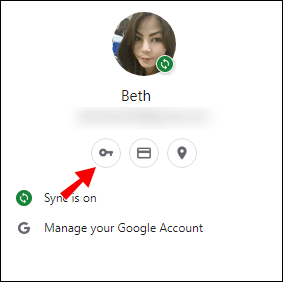
আপনি ফেসবুকে সাহসী পাঠ্য করতে পারেন
৩. আপনি যে পাসওয়ার্ডটি সম্পাদনা করতে চান তার পাশের তিনটি উল্লম্ব বিন্দুতে ক্লিক করুন এবং পাসওয়ার্ড সম্পাদনা করুন নির্বাচন করুন।

৪. আপনার কম্পিউটার বা মোবাইল ডিভাইস আপনাকে আপনার স্বাভাবিক প্রমাণীকরণ পদ্ধতি সন্নিবেশ করতে বলবে।

৫. পাসওয়ার্ডটি সম্পাদনা করুন এবং শেষ করতে সেভ করুন।

সংরক্ষিত ক্রোম পাসওয়ার্ডগুলির ট্র্যাক রাখা
যদি আপনি গুগল ক্রোমকে আপনার শংসাপত্রগুলি অ্যাক্সেসের অনুমতি দিয়ে থাকেন তবে আপনি নিশ্চিত হয়ে থাকতে পারেন যে আপনি আর কখনও হারিয়ে যাওয়া পাসওয়ার্ডের সাথে আটকে যাবেন না। এ কারণেই যখন আপনার প্রয়োজন হয় তখন এই সুরক্ষিত তথ্যটি কোথায় পাওয়া যায় তা জানা খুব সহজ। এই নিবন্ধে, আমরা আপনাকে দেখিয়েছি কীভাবে কখনই সংরক্ষিত তালিকা থেকে আপনার পাসওয়ার্ডগুলি দেখতে, রফতানি, সম্পাদনা করতে এবং সরিয়ে ফেলা যায়।
আপনি কি গুগল ক্রোমে আপনার সমস্ত পাসওয়ার্ড সংরক্ষণ করেন? আপনি কতক্ষণ আপনার পাসওয়ার্ড ভুলে যান এবং তারপরে ক্রমের কাছে সহায়তার জন্য চলে যান? নীচের মন্তব্য বিভাগে আপনার অভিজ্ঞতা ভাগ করুন।